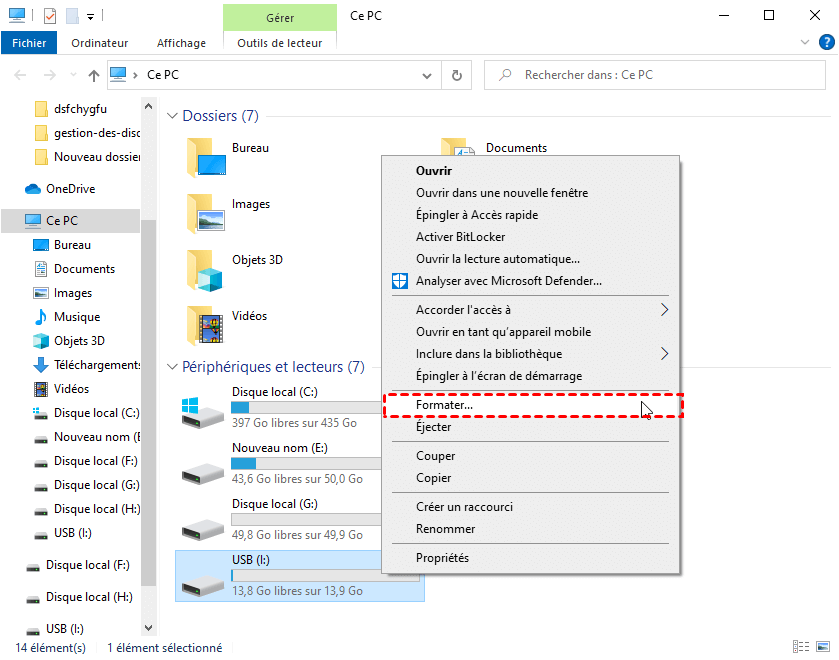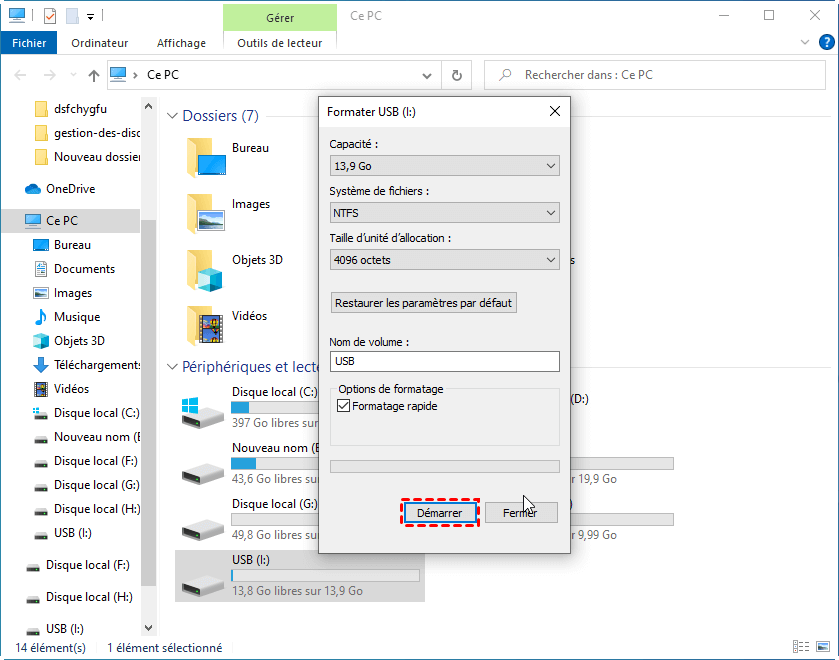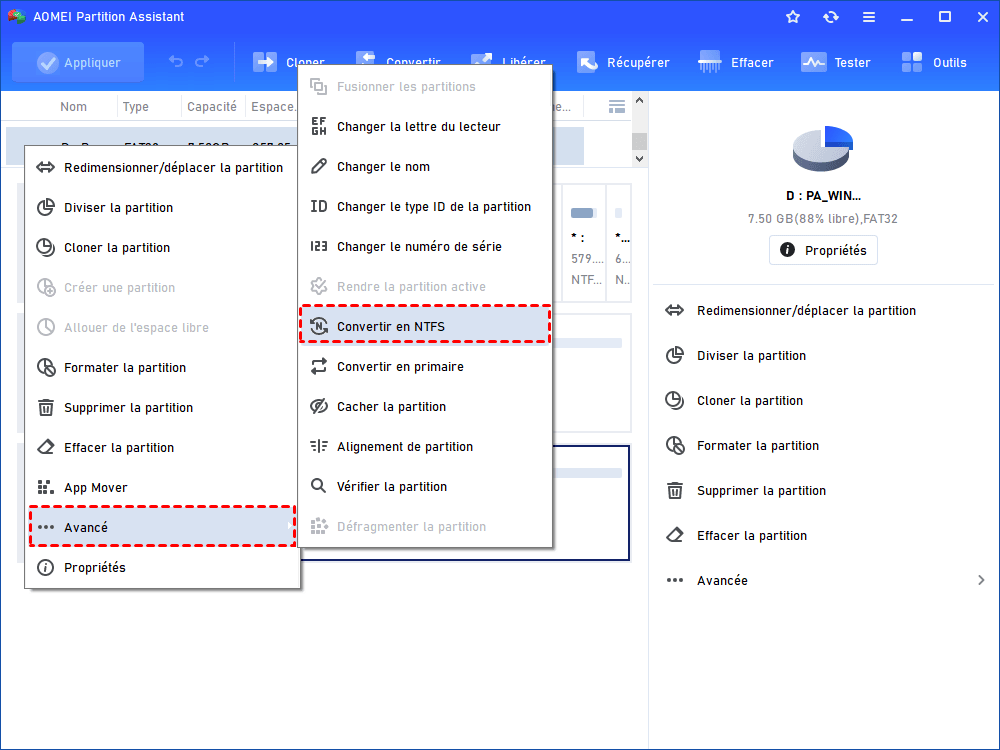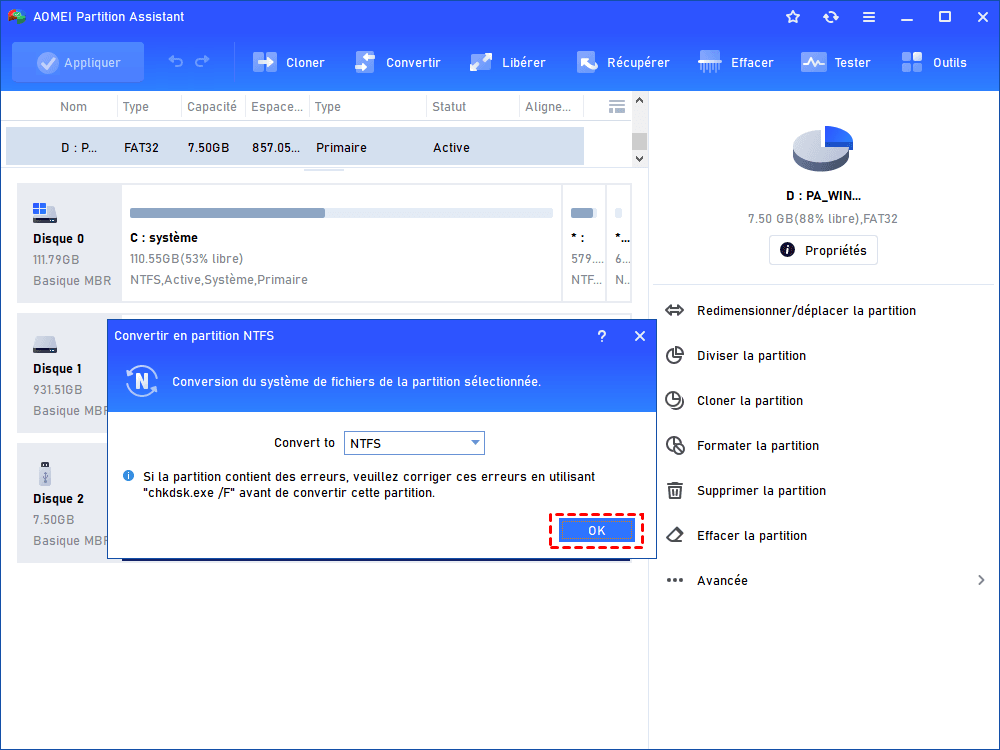Comment copier un fichier de plus de 4 Go sur clé USB ?
Comment copier un fichier de plus de 4 Go sur clé USB ? Vous devez d'abord changer le système de fichiers FAT32 en NTFS, pour ce faire, nous présenterons deux méthodes dans cet article.
« Je ne peux plus copier un fichier sur ma clé USB »
« Salut !. J'ai récemment rencontré un problème, j'essaie de copier un fichier média de 5 Go de mon ordinateur sur ma clé USB, celle-ci dispose d'environ 20 Go d'espace libre inutilisé, mais elle ne peut pas accepter ce gros fichier et affiche un message d'erreur indiquant le fichier est trop volumineux pour le système de fichiers de destination. Mais l'espace disponible est plus que suffisant. Pourquoi un fichier aussi volumineux ne peut-il pas être transféré ? »
Pourquoi impossible de copier un fichier de plus de 4 Go sur une clé USB ?
Eh bien, le problème ne vient pas de la clé USB, mais du système de fichiers sur la clé. Il existe deux types courants de systèmes de fichiers, FAT32 et NTFS. FAT32 est largement utilisé dans différents types d'appareils, tels que les disques durs, les lecteurs DVD, les clés USB, etc. Mais son plus gros inconvénient est que la taille maximale d'un fichier unique est de 4 Go, tandis que la taille maximale d'une partition unique est de 32 Go. Par conséquent, vous ne pouvez pas copier des fichiers de plus de 4 Go sur une clé USB au format FAT32.
Comment copier un fichier de plus de 4 Go sur clé USB ?
Pour résoudre ce problème, vous devez changer son système de fichiers FAT32 pour un autre : NTFS, qui n'a pas de limitation de taille pour les fichiers individuels et permet à une partition d'avoir une taille pouvant atteindre 256 To. Autrement dit, changer la clé USB de FAT32 à NTFS. Mais comment faire ? Une méthode consiste à reformater cette clé USB (les données seront perdues) ; une autre méthode consiste à convertir directement son système de fichiers en NTFS (les données seront préservées).
Méthode 1. Reformater la clé USB en NTFS
Si votre clé USB est vide ou ne contient pas de fichiers importants, utiliser la commande pour formater la clé USB avec le système de fichiers NTFS est une solution.
Connectez la clé USB à votre ordinateur et attendez que Windows la reconnaisse. Double-cliquez sur Poste de travail (XP) ou Mon ordinateur (Vista/Win 7) ou Ce PC' (Win 8/10) pour ouvrir l'Explorateur de fichiers.
Cliquez avec le bouton droit de la souris sur la clé USB que vous souhaitez formater en NTFS et sélectionnez "Formater".
Sélectionnez NTFS dans le menu déroulant Système de fichiers. Cliquez sur "Démarrer".
Dans la fenêtre qui s'affiche, vous êtes averti que les données de la clé USB seront totalement effacées après le formatage. Assurez-vous d'avoir sauvegardé tout ce qui est nécessaire et cliquez sur "OK" pour continuer.
Après avoir reformaté la clé USB en système de fichiers NTFS, vous devriez pouvoir copier des fichiers de plus de 4 Go ou plus cette clé USB.
Méthode 2. Convertir FAT32 en NTFS sans formater (sans perte de données)
Comme nous l'avons vu, formater la clé USB en NFTS avec les outils intégrés de Windows présente un risque de perte de données. Par conséquent, nous vous recommandons une autre méthode : convertir FAT32 en NTFS sans formater. Pour cela, AOMEI Partition Assistant Standard est ce dont nous avons besoin.
Téléchargez AOMEI Partition Assistant Standard, installez-le et lancez-le. Vous verrez que la clé USB apparaît en FAT32, puis cliquez dessus avec le bouton droit de la souris et sélectionnez "Convertir en NTFS" sous l'onglet "Avancé".
Une fenêtre s'affiche pour confirmer l'opération. Cliquez sur "OK" pour continuer.
Vous revenez à la fenêtre d'origine, mais vous pouvez voir que le système de fichiers de votre clé USB FAT32 a été changé en NTFS. Cliquez sur "Appliquer" en haut à gauche pour l'exécuter.
AOMEI Partition Assistant est un gestionnaire de disque gratuit et professionnel qui peut gérer à la fois votre disque interne et votre disque externe, ce qui permet de convertir en toute sécurité FAT32 en NTFS et vice versa. Après la conversion, les données existant sur la clé USB FAT32 resteront sur la clé USB NTFS. Vous pouvez donc copier avec succès des fichiers de plus de 4 Go sur la clé USB.
Conclusion
Comment copier un fichier de plus de 4 Go sur clé USB ? Vous pouvez la reformater en NTFS ou la convertir en NTFS. Choisissez la meilleure méthode pour votre situation. Si vous souhaitez effectuer d'autres opérations sur votre clé USB, telles que cloner une clé USB, cloner un disque dur vers SSD, etc., AOMEI peut aussi vous aider.
Si vous passez à son édition Professional, vous pouvez essayer plus de fonctionnalités avancées, comme effacer une clé USB, déplacer un logiciel sur un autre disque dur, réinitialiser le mot de passe oublié Windows, convertir entre MBR et GPT sans perte de données, réparer des partitions perdues/supprimées, créer une clé USB Windows To Go, migrer le système d'exploitation vers SSD, etc.